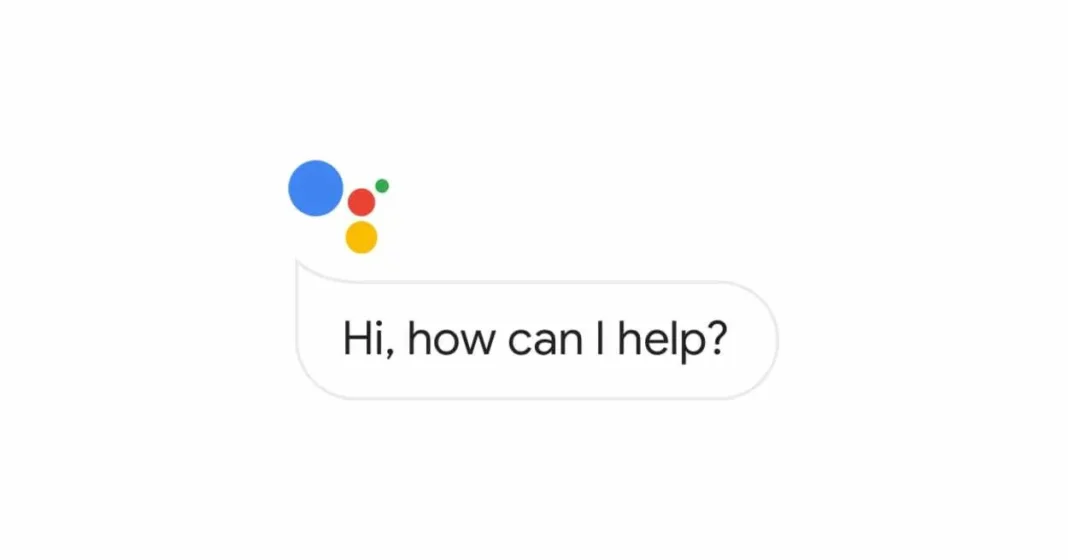Вашият телефон и други продукти на Google могат да комуникират с Google Assistant, за да улеснят живота ви. Асистентът на Google може да чете сигналите ви, да се справя с притурките на интелигентния ви дом и да контролира музиката ви.
Можете напълно да промените Google Assistant, като промените гласа и името, за да му придадете по-отличителна атмосфера.
Ще разгледаме как да промените гласа и името на вашия Google Assistant във всички продукти на Google в разделите по-долу.
Как да модифицирате името на Google Assistant
Думата за събуждане на Google Assistant не може да бъде променена, за разлика от Alexa. Без значение кое устройство на Google използвате за достъп до изкуствения интелект, можете да промените името на Google Assistant.
Той автоматично ще ви нарича с името, посочено в профила ви в Google. Методите по-долу могат да се използват, за да промените прякора си и начина, по който Google Assistant ви отговаря:
- Активирайте приложението Google Home.
- Изберете Настройки.
- Изберете Още настройки.
- В раздела You (Вие) изберете Nickname (Прякор).
За да сте сигурни, че Google Assistant ще произнася прякора ви правилно, можете да го напишете или запишете.
За да не се налага да произнасят „Hey Google“ всеки път, когато искат да дадат гласова команда на своя Google Assistant, някои хора все пак желаят да променят името на джаджата. Въпреки че не е възможно да промените името директно чрез софтуера на Google Home, можете да го направите с помощта на приложение на трета страна, наречено Open Mic+.
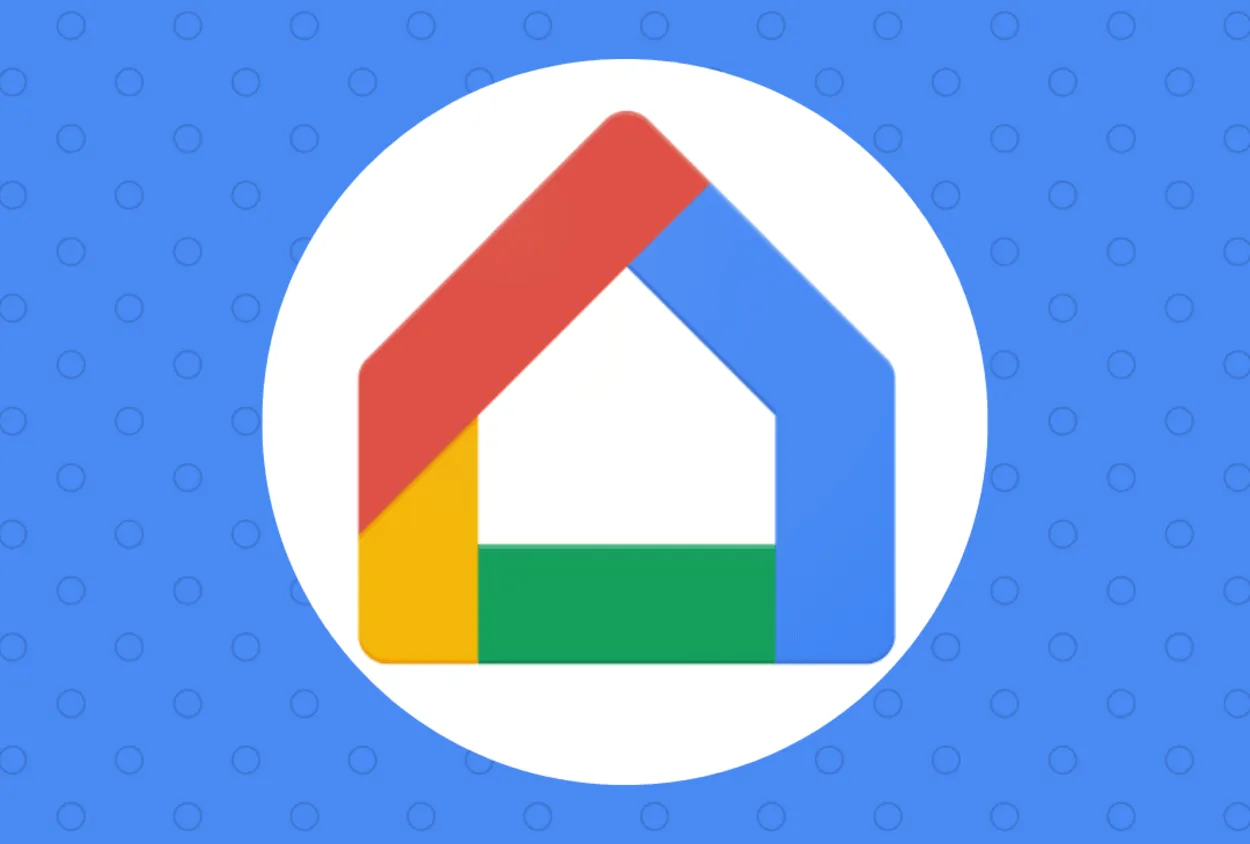
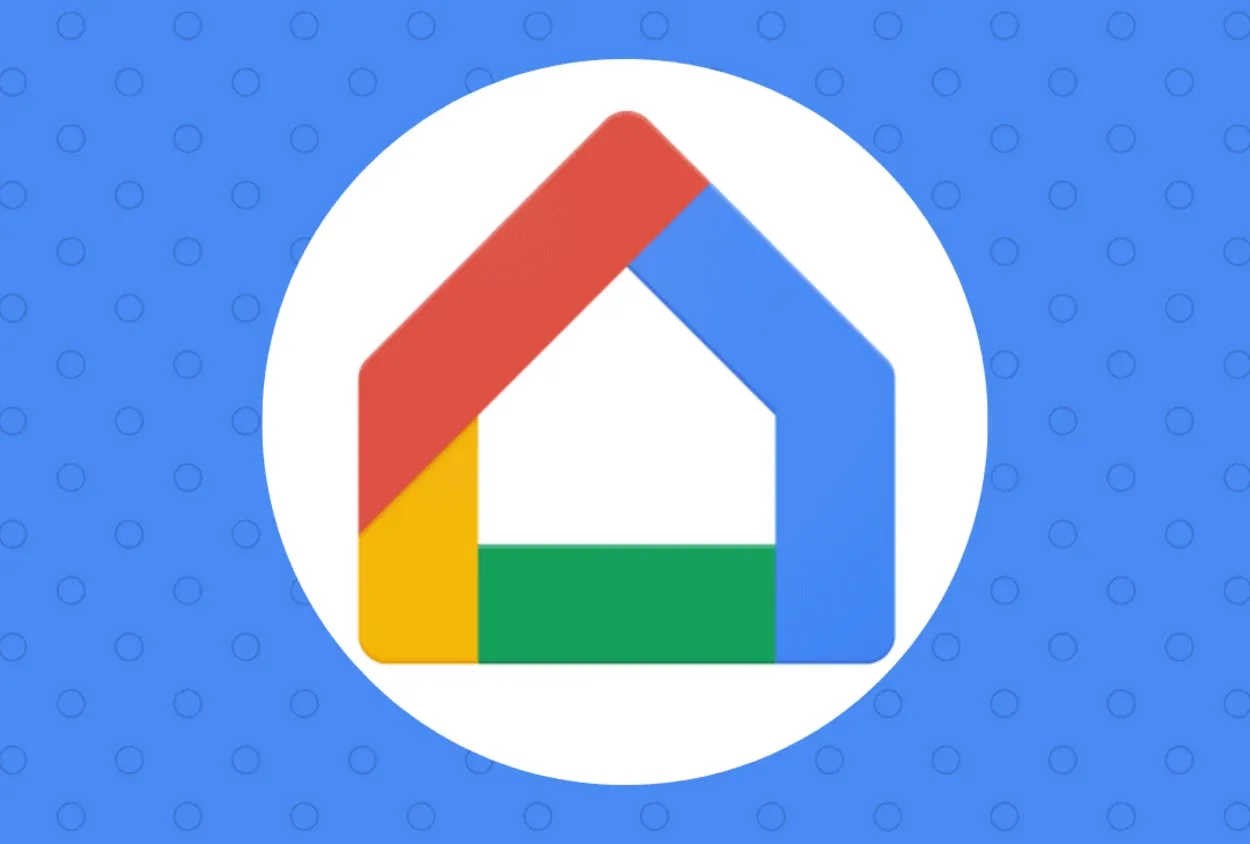
Как да променя името на асистента на Google?
За да започнете, спазвайте следните стъпки:
- Казвайки „Hey Google“, ще стартирате асистента на Google на вашия смартфон.
- Натискането на компаса в приложението Google Home ще стартира менюто за изследване.
- За да получите достъп до профила си, натиснете го.
- Изберете Настройки.
- Просто изберете Assistant Devices.
- Изберете устройството, като го докоснете.
- Изключете функцията за достъп до гласово съвпадение.
- Стартирайте приложението Open Mic+, след като го изтеглите.
- В горния център на екрана докоснете оранжевия бутон за настройки.
- Щракнете върху Hot Phrase (Гореща фраза).
- За да дадете на Google Assistant ново име, докоснете го.
- Натиснете „OK“.
Сега, след като Google Assistant има ново прозвище, можете да го извикате, като натиснете бутона „Старт“. Можете също така да опитате приложението Tasker от магазина на Google Play, ако приложението Open Mic+ не е било успешно. Приложението Tasker обаче е платено, за разлика от приложението Open Mic+.
| Кратко обяснение на методите | |
|---|---|
| Промяна на името на асистента на Google | Можете да го промените, като натиснете бутона за настройки в приложението Google Home |
| Промяна на гласа | За да промените името и гласа на асистента на Google, можете да отидете в настройките на гласа в приложението за домашен асистент на Google и да изберете глас по свой избор. |
| Промяна на езика | Можете да промените езика на Google Home в настройките и да изберете любимия си език. |
| Промяна на думата за събуждане | Можете също така да промените думата за събуждане в настройките. |
Как да промените гласа на асистента на Google
Можете да промените гласа на вашия Google Assistant, като следвате тези няколко лесни стъпки
- Приложението Google Home на вашето смарт устройство трябва да бъде отворено.
- Изберете профилната си снимка или емблемата с инициалите си в горния десен ъгъл.
- Отворете опцията Настройки на асистента.
- Изберете Assistant Voice (Глас на асистента), докато слизате от страницата.
- Можете да изберете желания глас от менюто в горната част.
Тези действия могат да бъдат предприети, за да се актуализира гласът на вашия Google Assistant на всяко устройство на Google, включително Nest Mini или Hub.
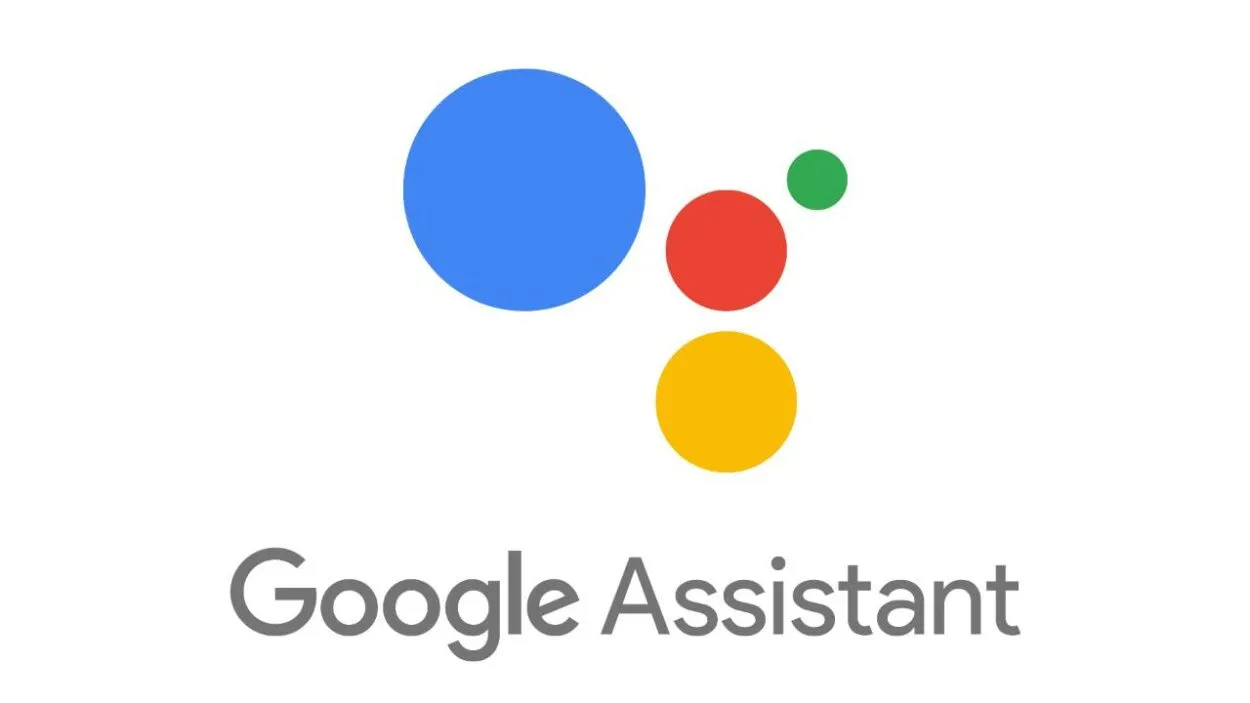
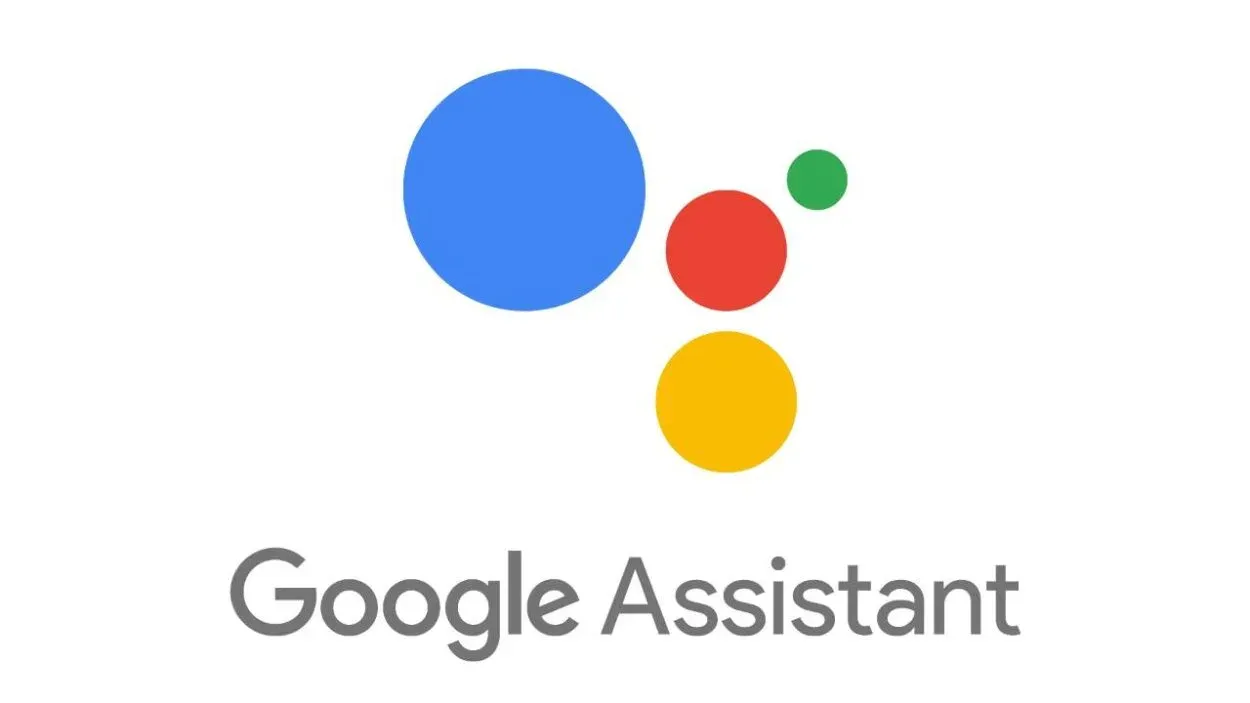
Как да промените гласа на асистента на Google
Имайте предвид, че не всички диалекти и езици се предлагат във всяка област и че вашият акаунт в Google ще може да определи къде се намирате, като използва както телефонния ви номер, така и настройките за местоположение.
Някои твърдят, че превключването на английския език (САЩ) като първи език ще им позволи да избират алтернативни гласове и акценти.
Но не всеки може да сметне това за ефективно. Може да се наложи да закупите VPN услуга или да установите американски телефонен номер, ако искате допълнителни алтернативи на Google voice. Това не е твърде трудно за конфигуриране.
Освен това можете да променяте речта и скоростта на гласа на Google:
- Активирайте приложението Google Home.
- Изберете Настройки.
- Кликнете върху Достъпност.
- Натиснете бутона Text-to-Speech output (Извеждане на текст в реч).
- Задайте избраната от вас скорост на речта, като плъзнете плъзгача.
- За по-бавен говор преместете плъзгача наляво; за по-бърз говор го преместете надясно.
Вижте този видеоклип за цялостен преглед на всичко, което може да прави асистентът на Google, както и инструкции как да променяте името и гласа.
Промяна на езика на Google Assistant
Освен на английски език, можете да общувате с вашия Google Assistant и на други езици.
Едновременно могат да се използват до два езика. Благодарение на тази възможност вашият Google Assistant ще може да ви разбира на всеки език.
Уверете се, че и смартфонът, и интелигентният високоговорител са свързани с интернет, ако използвате такъв.
Ето как да промените езика по подразбиране на вашия Google Assistant:
- Отидете сега в приложението Google Home на смартфона си.
- В горния десен ъгъл на екрана изберете бутона Account (Акаунт).
- В настройките на профила можете да изберете Езици.
- Изберете текущия си език и превключете на желания от вас език.
Конфигуриране на няколко гласа на Google Assistant за различни акаунти
За различните потребителски акаунти могат да бъдат конфигурирани различни гласове на Google Assistant.
Просто отидете в настройките на Assistant в Google Home, след като влезете в определен акаунт.
Гласът на виртуалния асистент трябва незабавно да се смени с гласа по подразбиране на втория акаунт, след като преминете от един акаунт в друг.
Изключване на думата за събуждане на Google Assistant
Не можете да пренебрегнете факта, че микрофонът на Google Assistant е постоянно включен, независимо колко прекрасно функционира и опростява живота ви.
До август 2020 г. Google автоматично архивира гласовите данни на всички потребители. По-късно тя преразглежда указанията си, така че да може да съхранява гласовите ви данни само с ваше съгласие.
Ето как да деактивирате фразата за събуждане на вашия Google Assistant, ако сте взели решение да спрете да го използвате.
- Навигирайте в раздела Account (Акаунт) на вашия Google Home. Той се намира в горния десен ъгъл на приложението Google.
- Изберете Настройки на асистента сега, след което щракнете върху Общи.
- Тук се намира опцията за деактивиране на вашия Google Assistant.
Получаване на достъп до повече акценти на Google Assistant
Можете да избирате от различни акценти за един и същи език, докато използвате Google. Лесно е да превключвате между няколко стила на акценти.
За да промените акцента на вашия Google Assistant, следвайте следните стъпки:
- Осъществете достъп до настройките на профила си в приложението Google.
- Щракнете върху бутона „Настройки на асистента“.
- Изберете език.
- Сега можете да изберете акцента, който ви харесва, от списъка с езици.
Използване на Mic+ за промяна на фразата за събуждане на Google Assistant
Потребителите често използват популярния инструмент Open Mic+, за да направят корекции на фразата си за активиране на Google Assistant.
Приложението обаче беше свалено от Google Play Store. Все още можете да получите приложението Mic+ от Amazon и от уебсайта на разработчика.
Възможно е да не можете да променяте фразата за събуждане на Google Assistant с помощта на Mic+. По-голямата част от отрицателните отзиви в Amazon за това приложение показват, че то все още не функционира.
Тъй като се твърди, че разработката на приложението е спряна, обновяване на софтуера също не се очаква.
Често задавани въпроси
Възможно ли е да се модифицира фразата „Hey Google“?
Не позволявайте на факта, че не можете да промените фразата за активиране на вашия Google Assistant, да ви затрудни. Това, което можете да промените, са неговият глас и акцент.
Разполагате с много възможности за избор, за да направите Google Assistant забавен и завладяващ.
Възможно ли е Google Assistant да може да каже името ми?
Вашето име ще бъде произнесено така, както сте помолили Google Assistant да го произнесе. Не се колебайте да запишете името си отново, ако нещо се обърка.
Алтернативно, решете дали искате Асистентът да научи името ви по подразбиране или като го произнесе.
Заключение
- За да започнете, направете следното: Казвайки „Hey Google“, ще стартирате Google Assistant на вашия смартфон.
- Тези действия могат да бъдат предприети за актуализиране на гласа на вашия Google Assistant на всяко устройство на Google, включително Nest Mini или Hub.
- Имайте предвид, че не всички диалекти и езици се предлагат във всеки район и че профилът ви в Google ще може да определи къде се намирате, като използва както телефонния ви номер, така и настройките за местоположение.
- Някои твърдят, че превключването на английския език (САЩ) като техен първи език ще им позволи да избират алтернативни гласове и акценти.
- Само с няколко лесни стъпки можете безпроблемно да промените гласа и прякора на приложението си Google Home.
- Достъп до профилното ви изображение можете да получите, като щракнете върху бутона Настройки.
- В зависимост от опцията, която искате да промените, изберете Гласът на асистента или Прякорът.
Други статии
- Как се премахват сензорите за прозорци и врати на ADT? (Пълно обяснение)
- Как да нулирам своята базова станция Ring WiFi? (Пълно обяснение)
- Мога ли да свържа Bluetooth слушалки към телевизор TCL? (Нека разберем!)